SMS-Versand über unixODBC
Dieser Artikel bietet eine umfassende Anleitung zur Installation und Konfiguration von Ozeki ODBC, einem leistungsstarken Tool zum Senden und Empfangen von SMS-Nachrichten über eine ODBC-Datenbank. Mit detaillierten Schritt-für-Schritt-Anleitungen, begleitenden Screenshots und einem informativen Video-Tutorial wird ein nahtloses Lernerlebnis für Benutzer aller Niveaus gewährleistet. Egal, ob Sie Anfänger oder erfahrener Benutzer sind, diese Seite vermittelt Ihnen das notwendige Wissen und die Fähigkeiten, um Ozeki ODBC effektiv für Ihre SMS-Anforderungen zu nutzen. Entdecken Sie das Potenzial des Ozeki SMS-Gateways mit unixODBC in nur 15 Minuten – installieren, konfigurieren und beginnen Sie nahtlos mit dem SMS-Versand!
Was ist unixODBC?
UnixODBC ist ein Open-Source-Projekt, das eine standardisierte Schnittstelle für Datenbankverbindungen auf Unix-ähnlichen Betriebssystemen bereitstellt.
Wann und warum verwenden wir unixODBC?
Wir verwenden unixODBC, wenn wir eine standardisierte Schnittstelle benötigen, um Unix-basierte Anwendungen mit verschiedenen relationalen Datenbanken zu verbinden. Dies ist besonders hilfreich, um plattformübergreifende Kompatibilität zu erreichen und die Integration mit verschiedenen Middleware-Lösungen zu erleichtern.
Was ist ein ODBC-Connector?
Ein ODBC-Connector ermöglicht standardisierte Datenbankverbindungen auf verschiedenen Plattformen.
SMS-Versand über unixODBC (Kurzanleitung)
SMS-Versand über unixODBC:
- UnixODBC installieren
- MySQL-ODBC-Treiber herunterladen
- ODBC-Treiber entpacken
- Zum Treiberordner navigieren
- Treiberdateien kopieren
- Unicode-Treiber installieren
- ANSI-Treiber installieren
- Installierte Treiber auflisten
- ODBC-Datenbankverbindung installieren
- Verbindungszeichenfolge konfigurieren
- Glückwunsch! ODBC-Verbindung erfolgreich eingerichtet
Einrichtung des Ozeki SMS-Gateways mit unixODBC (Video-Tutorial)
In diesem kurzen 4-minütigen Video führen wir Sie durch den Prozess der Einrichtung des Ozeki SMS-Gateways mit unixODBC. Beginnend mit der Installation von unixODBC und dem Herunterladen des MySQL-ODBC-Treibers, zeigen wir Ihnen, wie Sie die Treiberdateien extrahieren und kopieren. Sehen Sie zu, wie wir sowohl Unicode- als auch ANSI-Treiber installieren und diese auflisten, um die korrekte Installation zu überprüfen. Das Video führt Sie durch die Installation des ODBC-Moduls in der Ozeki SMS Gateway App und die Einrichtung der Verbindungszeichenfolge. Wir begleiten Sie durch den Prozess der erfolgreichen Verbindungsherstellung.
Schritt 1 - UnixODBC installieren
Um UnixODBC zu installieren, öffnen Sie ein Terminalfenster und geben Sie den folgenden Befehl ein (siehe Abbildung 1):
sudo apt-get install unixodbcSie werden aufgefordert, Ihr Passwort einzugeben. Sobald Sie dies getan haben, beginnt der Installationsprozess. Nach Abschluss der Installation können Sie UnixODBC verwenden, um auf ODBC-Datenquellen zuzugreifen.
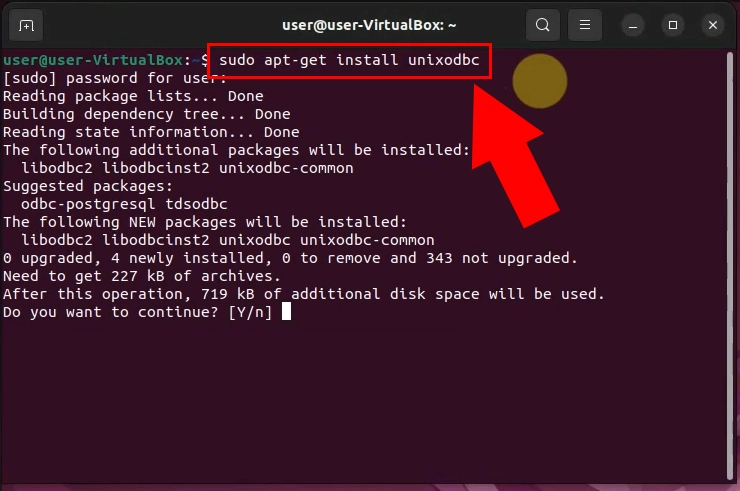
Schritt 2 - MySQL-ODBC-Treiber herunterladen
Um den MySQL-ODBC-Connector herunterzuladen, navigieren Sie zunächst zu https://dev.mysql.com/downloads/connector/odbc/ Wählen Sie in den bereitgestellten Dropdown-Menüs Ihr Betriebssystem und Ihre Version unter "Select Operating System" und "Select OS Version" aus, in unserem Fall Linux - Generic und all. Klicken Sie auf den "Download"-Button neben der gewünschten Version, in unserem Fall die x86-Version (siehe Abbildung 2). Dadurch wird der MySQL-ODBC-Treiber als komprimierte Datei auf Ihren Computer heruntergeladen.
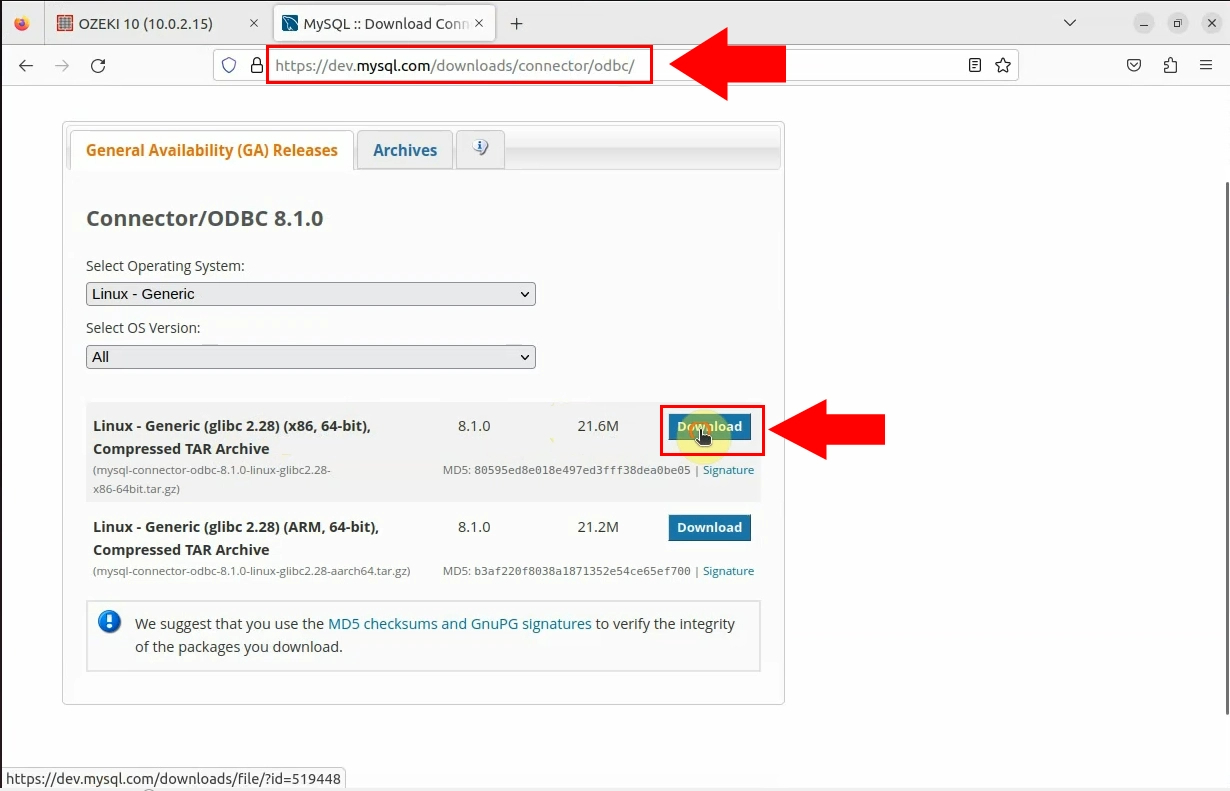
Schritt 3 - ODBC-Treiber aus der komprimierten Datei extrahieren
Navigieren Sie im Terminalfenster zu dem Verzeichnis, in dem sich die komprimierte Datei befindet, mit dem Befehl cd. Geben Sie dort die folgenden Befehle ein (siehe Abbildung 3):
gunzip mysql-connector-odbc-8.1.0-linux-glibc2.28-x86-64bit.tar.gz tar xvf mysql-connector-odbc-8.1.0-linux-glibc2.28-x86-64bit.tarDer ODBC-Treiber wird in das aktuelle Verzeichnis als Ordner mit demselben Namen wie die komprimierte Datei extrahiert, jedoch ohne die Erweiterung .tar.gz.
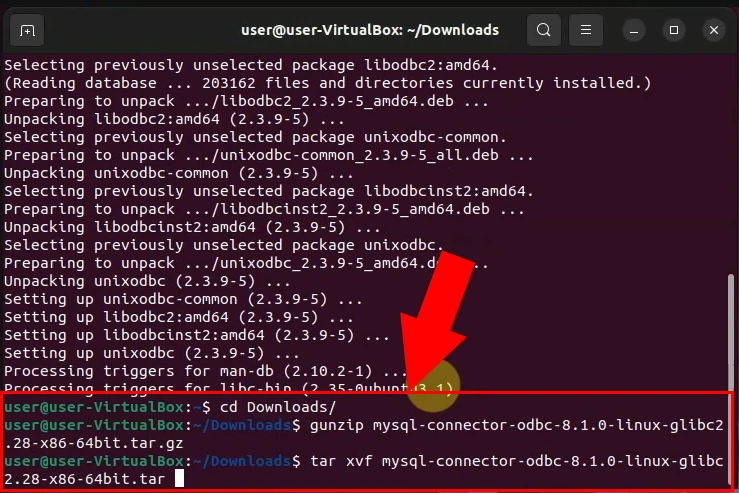
Schritt 4 - Zum Treiberordner navigieren
Geben Sie im Terminalfenster den folgenden Befehl ein (siehe Abbildung 4):
cd mysql-connector-odbc-8.1.0-linux-glibc2.28-x86-64bitDas Terminalfenster wechselt in den Treiberordner. Sie können den Inhalt des Treiberordners anzeigen, indem Sie den Befehl ls -la eingeben und die Eingabetaste drücken.
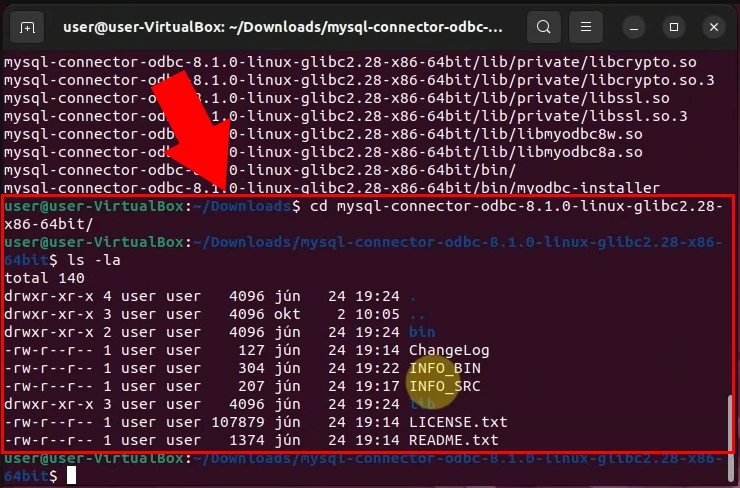
Schritt 5 - Treiberdateien kopieren
Geben Sie im Terminalfenster die folgenden Befehle ein (siehe Abbildung 5):
sudo cp bin/* /usr/local/bin sudo cp lib/* /usr/local/lib sudo cp lib/private/* /usr/local/libDadurch werden die Treiberdateien in die Verzeichnisse /usr/local/bin und /usr/local/lib kopiert. Nach Abschluss des Kopiervorgangs können Sie diese Dateien verwenden, um Verbindungen zu ODBC-Datenquellen von Ihren Anwendungen aus herzustellen.
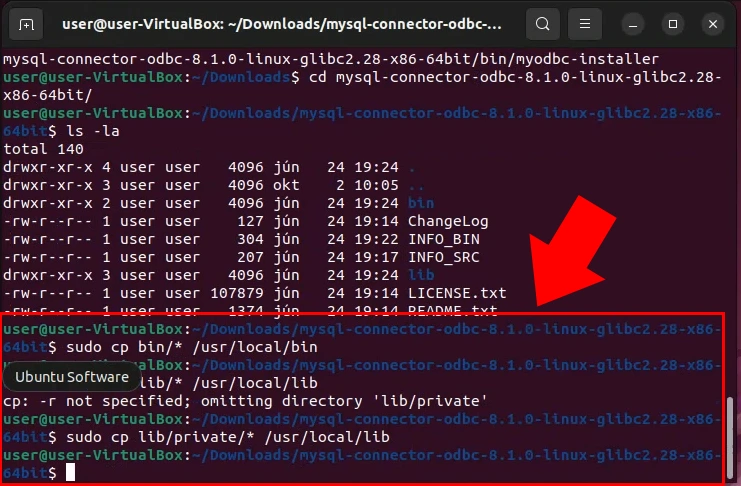
Schritt 6 - Unicode-Treiber installieren
Um den Unicode-Treiber zu installieren, geben Sie den folgenden Befehl im Terminal ein (siehe Abbildung 6):
sudo myodbc-installer -a -d -n "MySQL ODBC 8.1 Unicode Driver" -t "Driver=/usr/local/lib/libmyodbc8w.so"Der Unicode-Treiber wird auf Ihrem Computer installiert. Sobald der Treiber installiert ist, können Sie ihn verwenden, um Unicode-Zeichen einzugeben und anzuzeigen.
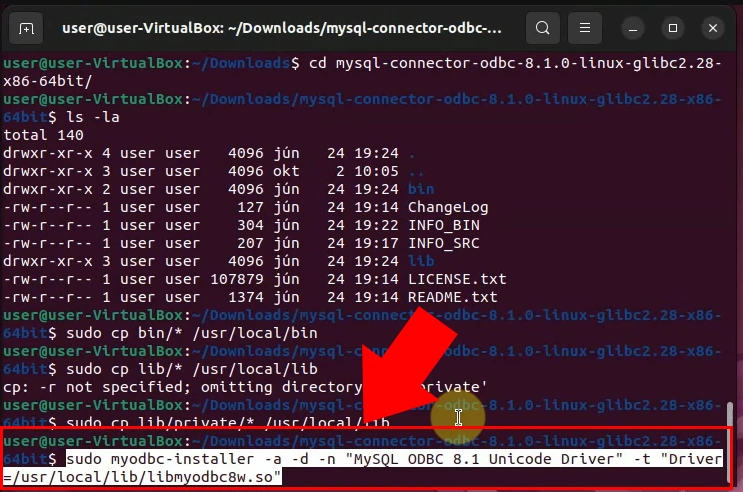
Schritt 7 - ANSI-Treiber installieren
Installieren Sie den ANSI-Treiber, indem Sie den folgenden Befehl im Terminal eingeben (siehe Abbildung 7):
sudo myodbc-installer -a -d -n "MySQL ODBC 8.1 ANSI Driver" -t "Driver=/usr/local/lib/libmyodbc8a.so"Nach Abschluss der Installation ist der ANSI-Treiber auf Ihrem Computer verfügbar. Später können Sie den installierten Treiber verwenden, um ANSI-Zeichen einzugeben und anzuzeigen.
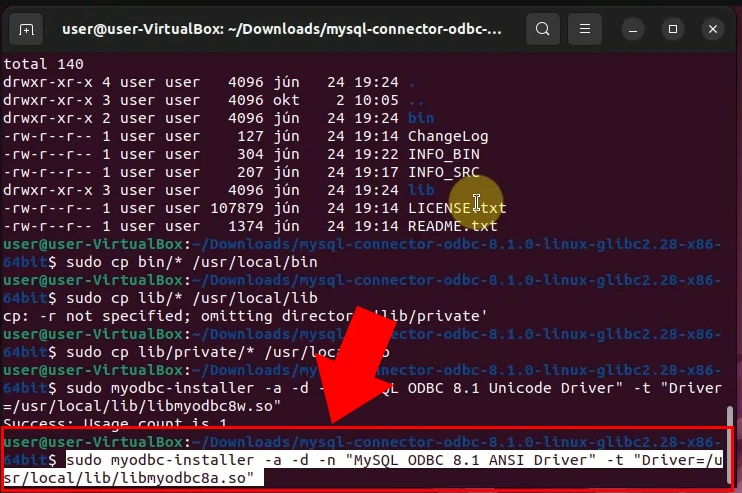
Schritt 8 - Liste der installierten Treiber anzeigen
Um eine Liste der installierten Treiber anzuzeigen, geben Sie den folgenden Befehl im Terminal ein und drücken Sie Enter (siehe Abbildung 8):
myodbc-installer -d -lEine Liste aller auf Ihrem Computer installierten Treiber wird im Befehlsfenster angezeigt. Die Liste enthält den Namen und die Version des Treibers.
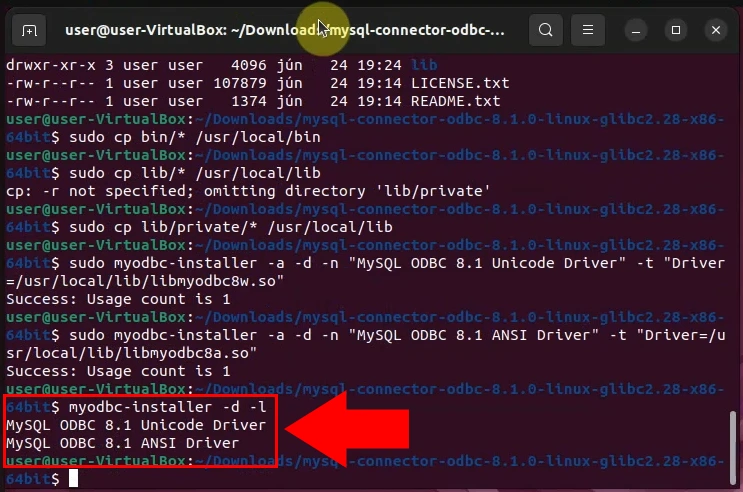
Schritt 9 - ODBC-Datenbankverbindung installieren
Gehen Sie auf der Startseite des Ozeki SMS Gateway im rechten Bereich zu "Benutzer und Anwendungen" und klicken Sie auf "Neuen Benutzer/Anwendung hinzufügen." Scrollen Sie nach unten zu "Anwendungsschnittstellen" und klicken Sie auf "Installieren" neben SQL-Nachrichten. Scrollen Sie weiter nach unten und installieren Sie ODBC (siehe Abbildung 9). Dieser einfache Vorgang richtet den ODBC-Verbindungsdienst im Ozeki SMS Gateway ein.
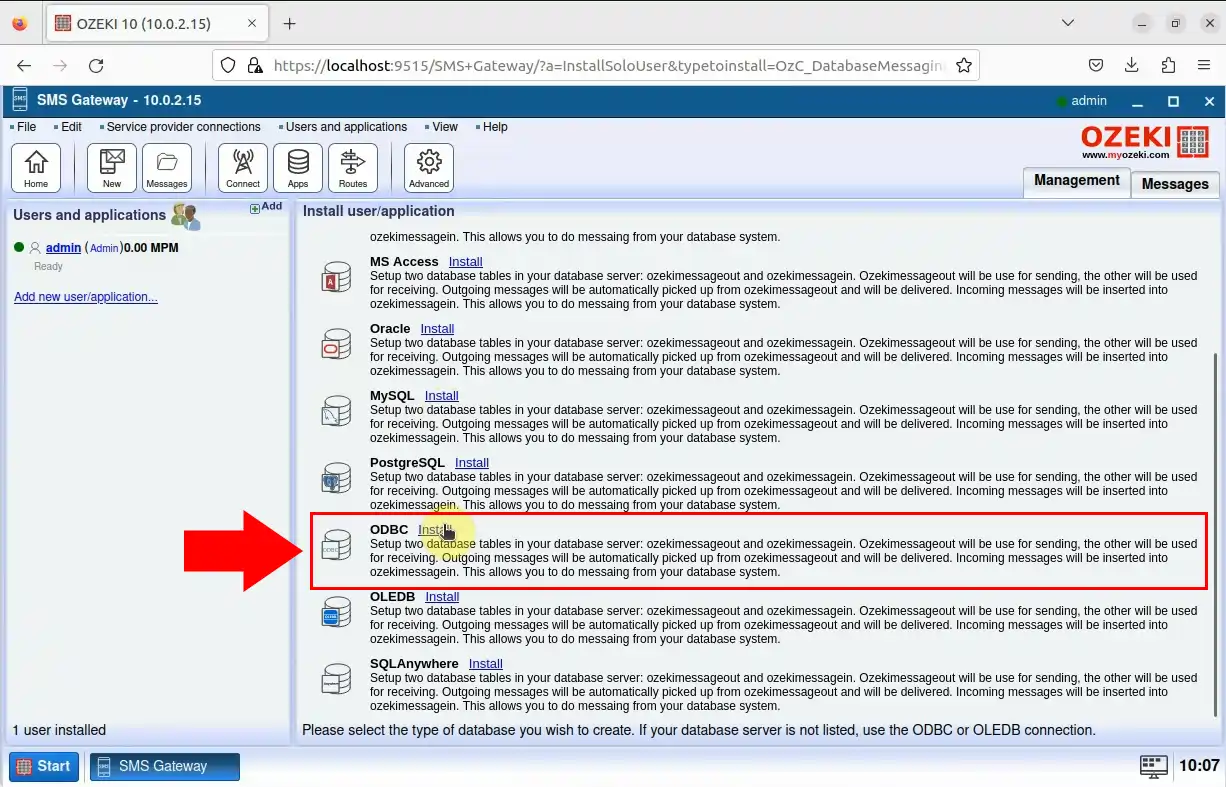
Schritt 10 - Verbindungszeichenfolge konfigurieren
Um die ODBV-Verbindung zu konfigurieren, füllen Sie das Formular im Allgemeinen Tab aus (siehe Abbildung 10).
- Treiber: SQL ODBC-Treiber, den wir zuvor angezeigt haben (siehe Abbildung 8). In unserem Fall: {MySQL ODBC 8.1 Unicode Driver}
- Server: IP-Adresse des SQL-Servers. In unserem Fall: 192.168.0.126
- Datenbank: Name der Datenbank. In unserem Fall: ozekidb
- Benutzer: Benutzername. In unserem Fall: ozekiuser
- Passwort: Passwort des Benutzers. In unserem Fall: *********
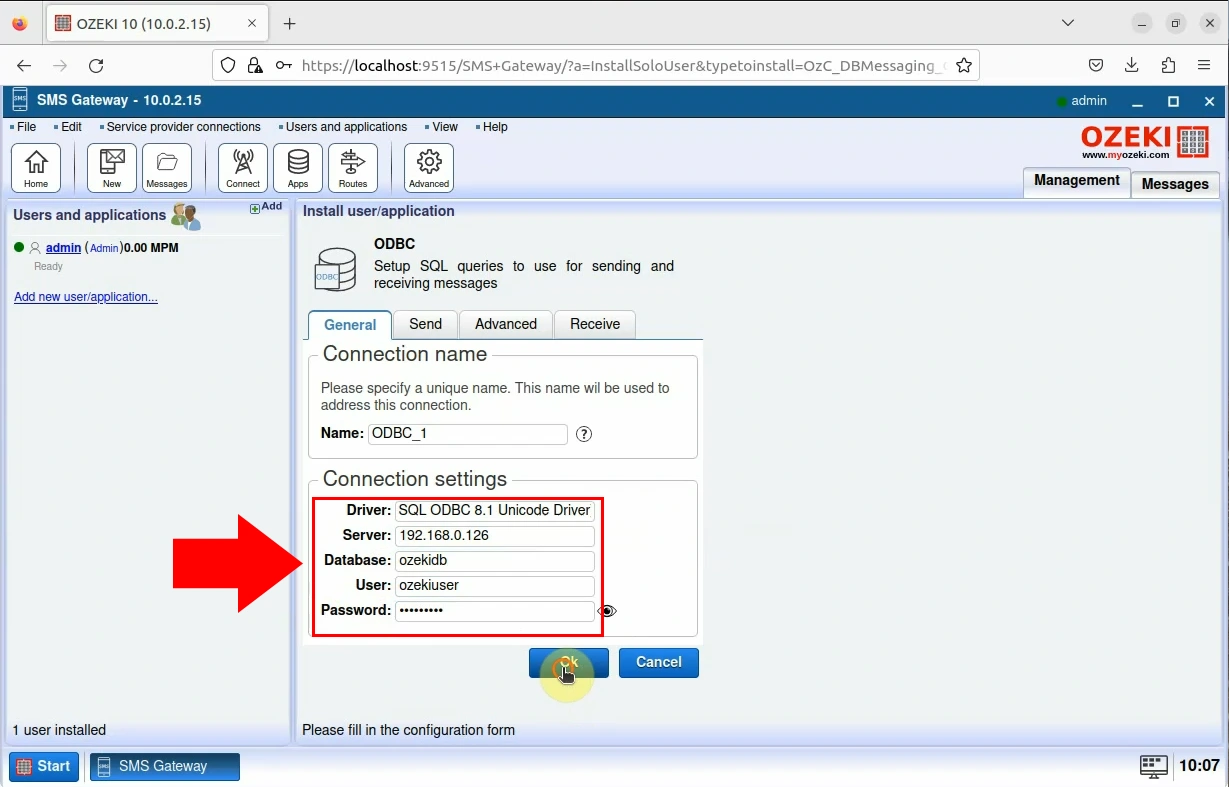
Erfolgreiche ODBC-Verbindung
Wenn Sie die 10 Schritte abgeschlossen haben, können Sie die Anwendung starten (siehe Abbildung 11). Um die Anwendung zu starten, klicken Sie auf den Schieberegler im linken Bereich. Überprüfen Sie den Ereignis-Tab, um eine erfolgreiche Verbindung zu bestätigen.
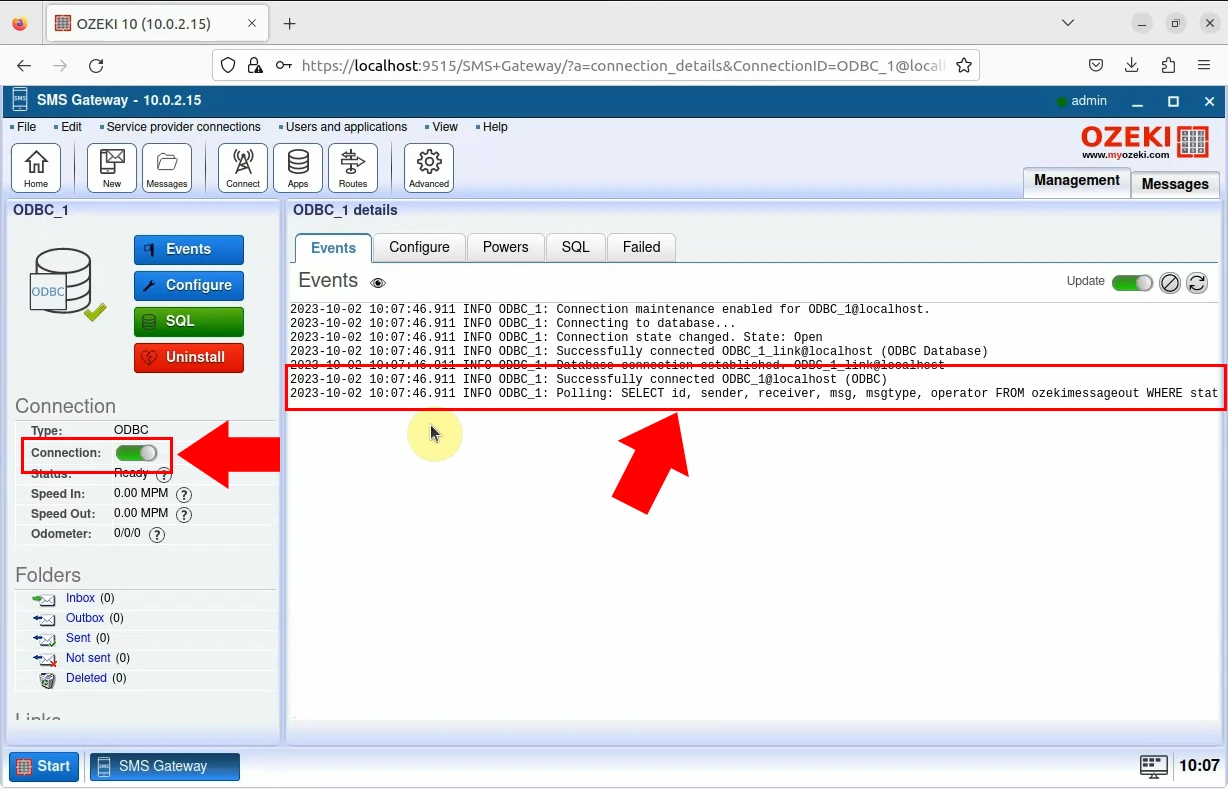
Zusammenfassung
Wenn Sie die Schritte genau befolgt haben, sollten Sie in der Lage sein, Texte mit dem unixODBC und dem Ozeki SMS Gateway ohne Probleme zu versenden. Unser Ziel war es, Ihnen das Verständnis aller Details zu erleichtern und Sie nicht in den Erklärungen zu verlieren. Um nachhaltigen Erfolg zu gewährleisten, konzentrieren Sie sich auf die effiziente Verwaltung Ihres SMS-Geschäfts. Wenn Sie mehr über die Vorteile anderer ähnlicher Lösungen erfahren möchten, besuchen Sie ozeki-sms-gateway.com. Wir hoffen, dass dieser Leitfaden für alle Leser und insbesondere für Anfänger nützlich sein wird.
